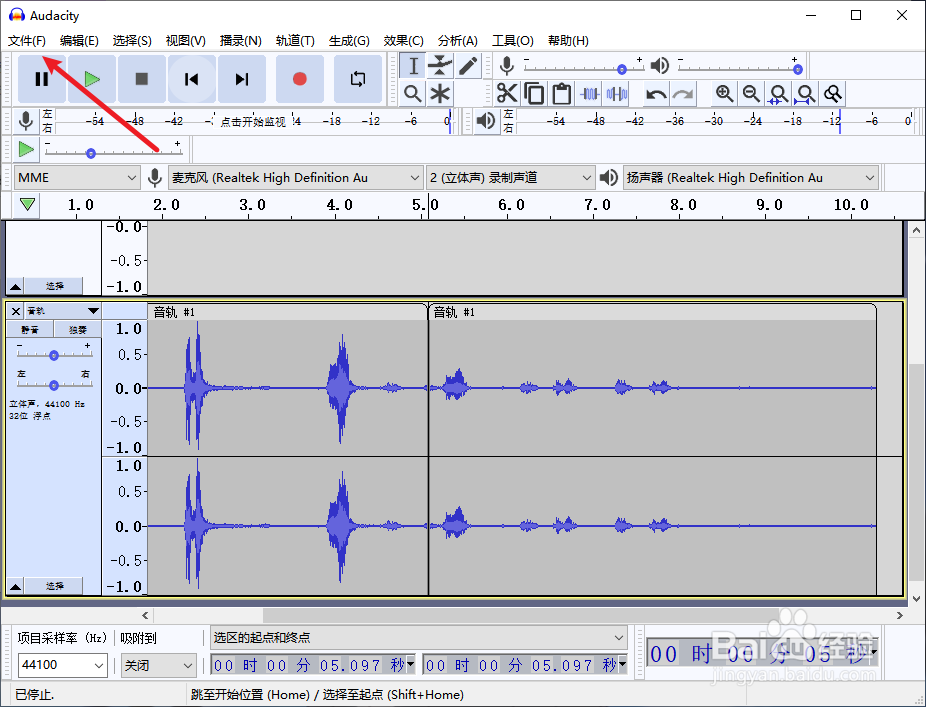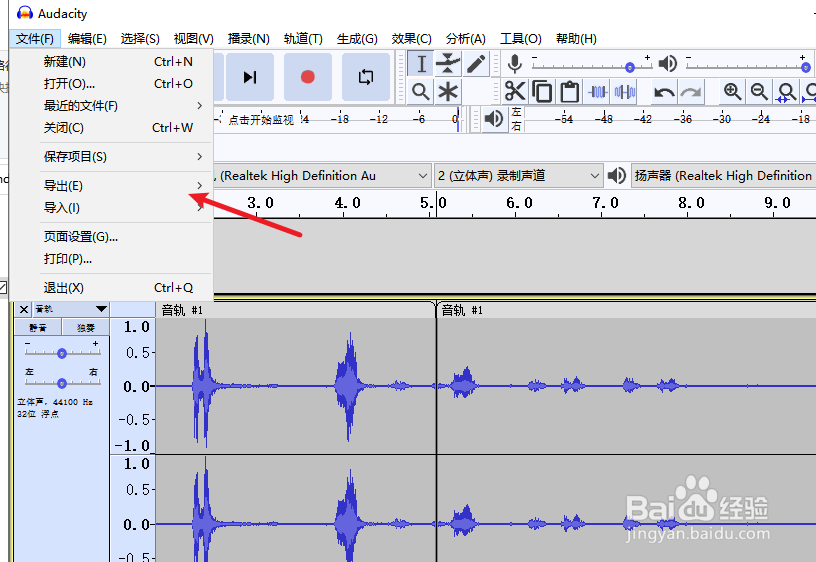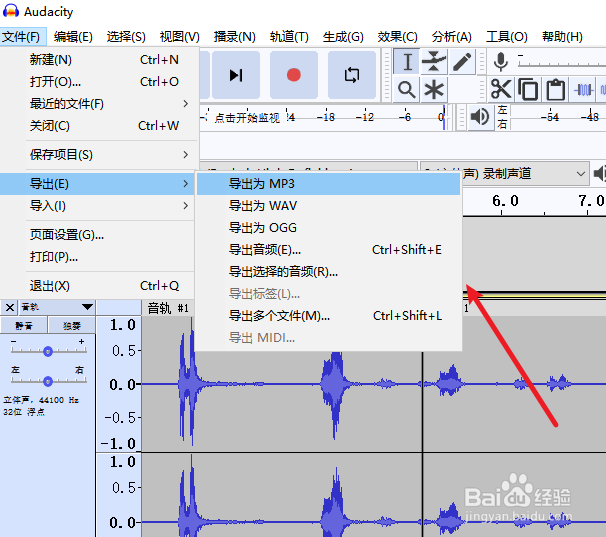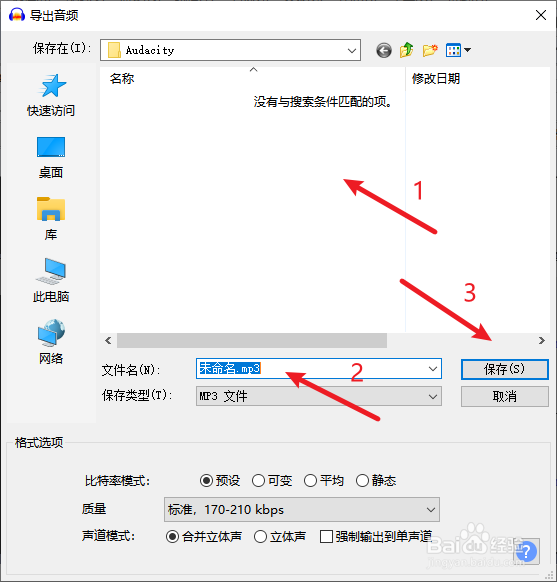Audacity怎么导出录音为mp3格式
1、打开软件,进入到软件主界面,点击左上角箭头所指的文件选项,进行下一步操作。
2、点击文件选项后,在出现的下拉菜单中点击箭头所指的导出选项,进行下一步操作。
3、点击导出选项后,点击箭头所指的导出为MP3选项,就可以了。
4、点击导出为mp3选项后,在弹出的窗口中选择想要保存的地方,设置名称,然后点击保存就可以了。
声明:本网站引用、摘录或转载内容仅供网站访问者交流或参考,不代表本站立场,如存在版权或非法内容,请联系站长删除,联系邮箱:site.kefu@qq.com。
阅读量:27
阅读量:63
阅读量:65
阅读量:54
阅读量:73